Reititin xiaomi mi wifi -reititin 4a

- 1432
- 156
- Dr. Darrel Jacobson
Reititin xiaomi mi wifi -reititin 4a
Yksityiskohtaiset, askel -vaihe -ohjeet Xiaomi Mi WiFi -reitittimen 4A -reitittimen kytkemiseksi ja määrittämiseksi. Ostin erityisesti tämän reitittimen näyttääksesi koko asetusprosessin mahdollisimman yksityiskohtaisesti. Valokuvilla ja kuvakaappauksilla. Ja kommentteissa vastaan ehdottomasti kaikkiin kysymyksiisi.
MI Wifi -reititin 4A on erittäin suosittu reititin Kiinan Xiaomi. Minulla on malli R4AC. Tämä malli, jolla on 5 GHz: n aluetuki (Wi-Fi 802 -standardi.11ac), mutta ilman gigabit -portteja. Minun tapauksessani globaalin version reititin, joka on tuotettu eri maille. Asetuksissa voit muuttaa kieltä. On myös kiinalainen versio, jossa kaikki kiinalaiset asetukset. Harkitsemme myös tämän reitittimen asettamista kiinaksi artikkelissa.
 Ensin yhdistämme reitittimen, sitten siirrymme verkkotunnisteeseen ja teemme nopean asennuksen. Seuraavaksi harkitse yksittäisiä Internet-yhteysasetuksia (PPPOE, L2TP, PPTP), Wi-Fi-verkkoasetukset, Asetukset Reset- ja Firmware-päivitys. Haluan näyttää erikseen kiinalaisten asetukset (miten kääntyä venäjäksi tai muulle kielelle) ja MI WiFi -mobiilisovelluksen kautta puhelimesta.
Ensin yhdistämme reitittimen, sitten siirrymme verkkotunnisteeseen ja teemme nopean asennuksen. Seuraavaksi harkitse yksittäisiä Internet-yhteysasetuksia (PPPOE, L2TP, PPTP), Wi-Fi-verkkoasetukset, Asetukset Reset- ja Firmware-päivitys. Haluan näyttää erikseen kiinalaisten asetukset (miten kääntyä venäjäksi tai muulle kielelle) ja MI WiFi -mobiilisovelluksen kautta puhelimesta.
Mi Router 4A -yhteys
Tehonsovitin on kytkettävä reitittimeen ja sisällytettävä pistorasiaan. Oranssi virran ilmaisin syttyy reitittimeen (reititin käynnistyy ja se palaa sinisellä). Sitten meidän on suoritettava kaksi tärkeää toimintaa:
- Yhdistä Xiaomi Mi Wifi -reitittimeen 4A -reitittimeen laitteesta, jonka kautta määritämme sen. Voi olla tietokoneen tai kannettavan tietokoneen kautta. Seuraavaksi selaimen kautta avaamme reitittimen verkkoliittymän (sivu asetuksilla). Voit myös määrittää puhelimen avulla. Puhelimesta voit sekä selaimen kautta että Mi WiFi -sovelluksen kautta.
Voit muodostaa yhteyden reitittimeen verkkokaapelin tai Wi-Fi: n avulla. Jos kaapelilla sinun on vain kytkettävä verkkokaapelin toinen pää (se sisältyy) reitittimeen (yhdessä kahdesta LAN -portista) ja toinen kannettavalle tietokoneelle tai tietokoneelle. Voit yhdistää Wi-Fi: n valitsemalla vain Wi-Fi-verkko laitteesta (kannettava tietokone, puhelin) ja se muodostaa yhteyden automaattisesti. MI WiFi -reititin 4A antaa avoimen verkon tehtaan asetuksissa (ilman salasanaa). Verkon nimi voidaan katsella tarrassa reitittimen pohjasta (alueelle 2.4 GHz ja 5 GHz).
Voit yhdistää Wi-Fi: n valitsemalla vain Wi-Fi-verkko laitteesta (kannettava tietokone, puhelin) ja se muodostaa yhteyden automaattisesti. MI WiFi -reititin 4A antaa avoimen verkon tehtaan asetuksissa (ilman salasanaa). Verkon nimi voidaan katsella tarrassa reitittimen pohjasta (alueelle 2.4 GHz ja 5 GHz).
- Yhdistä reititin Internetiin. Se voi olla verkkokaapeli, joka on sijoitettu talossa tai asunnossa Internet -palveluntarjoajalta, modeemikaapelilta, optiselta päätelaitteelta tai muusta reitittimestä. Se yhdistyy WAN -porttiin. Sisällä on sininen.
 Reitittimessä pitäisi valaista Internet -osoitin sinisellä.
Reitittimessä pitäisi valaista Internet -osoitin sinisellä.
Kun olemme yhdistäneet kaiken oikein, useimmissa tapauksissa riittää vain reitittimen asetusten avaamiseen ja salasanan asentamiseen Wi-Fi-verkkoon. Ja Internet -palveluntarjoajasta riippuen, saatat joutua määrittämään Internet -yhteys.
Sisäänkäynti verkkoliittymään ja nopea asetus tietokoneen kautta
Reitittimeen kytkettyyn laitteeseen avaa selain. Suosittelen Chromen tai reunan käyttöä, koska niillä on rakennettu -kääntäjä, joka voi olla hyödyllinen, jos sinulla on kaikki kiinalaiset asetukset.
Xiaomi Mi Wifi -reitittimessä 4A -asetukset voit mennä osoitteeseen Reititin.Miwifi.Com tai Miwifi.Com. Voit käyttää myös IP -osoitetta 192.168.31.1.

Kirjoita vain tämä osoite selaimen osoitepalkkiin ja napsauta. Huomaa vain, että reitittimen osoite on syötettävä tarkasti osoitiriville, ei hakupalkkiin. Lue lisää erillisestä artikkelista: miwifi.Com ja 192.168.31.1 - Xiaomi -reitittimen asetusten sisäänkäynti. Jos asetuksia ei ole mahdollista avata, katso tämä artikkeli: ei mene vuoteen 192.168.31.1 ja miwifi.Com. Xiaomi -reitittimen asetukset eivät avata.
Web -käyttöliittymä asetusten kanssa avataan. Näet alkunäytön. Kiinnitä huomiota, ehkä oikeassa yläkulmassa on painike napsauttamalla, jota voit muuttaa kieltä. Minulla on alun perin englanninkielinen asetukset, mutta voit muuttaa sen venäjäksi, ukrainalaiseksi jne. D.
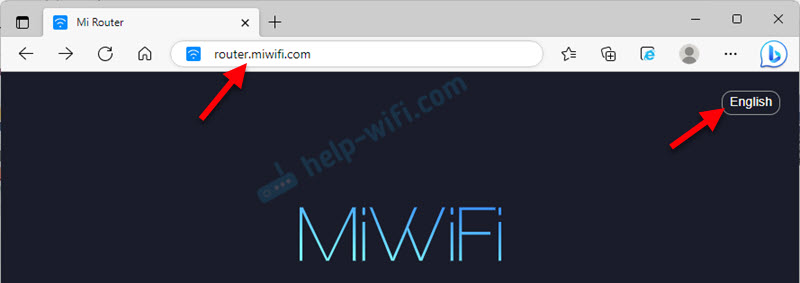
Kielen vaihtamisen jälkeen sinun on valittava alue, asetettava tarkistukset lähellä kahta pistettä ja jatketaan asetusta.
Jos sinulla on kaikki MI Reititin 4A -reitittimen asetukset kiinaksi Ja kieltä ei voida muuttaa, niin voit joko navigoida visuaalisesti valikkokohteisiin kuvakaappaukseni mukaisesti tai kääntää selaimen sivun (jos Internetiin on pääsy). Katso tämän artikkelin seuraavat kohdat, esitän yksityiskohtaisemmin, miten se tehdään.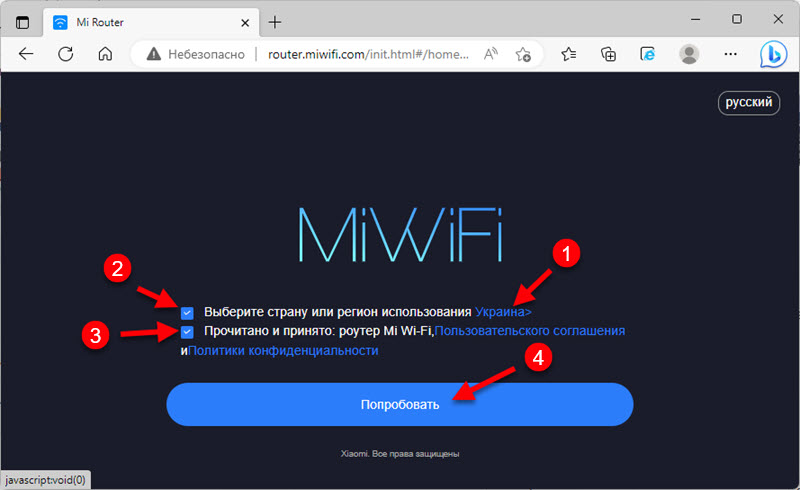
Koska Internet -palveluntarjoajani käyttää dynaamisen IP -osoitteen (DHCP) yhteyden tyyppiä, sinun ei tarvitse kirjoittaa lisäasetuksia. Reititin kytketty välittömästi Internetiin. Napsautan vain "seuraava".
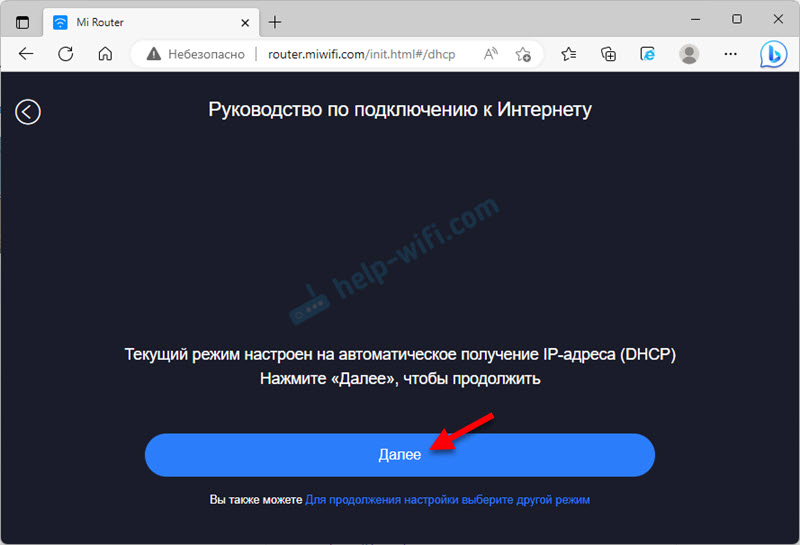
Jos palveluntarjoajasi käyttää PPPOE: ta, Sitten sinun on napsautettava linkkiä "jatkaaksesi asetusta kuvakaappauksessa) suurella painikkeella (joka, valitse toinen tila", valitse "Tili verkossa Internet -palveluntarjoajajärjestelmässä", napsauta "Seuraava".
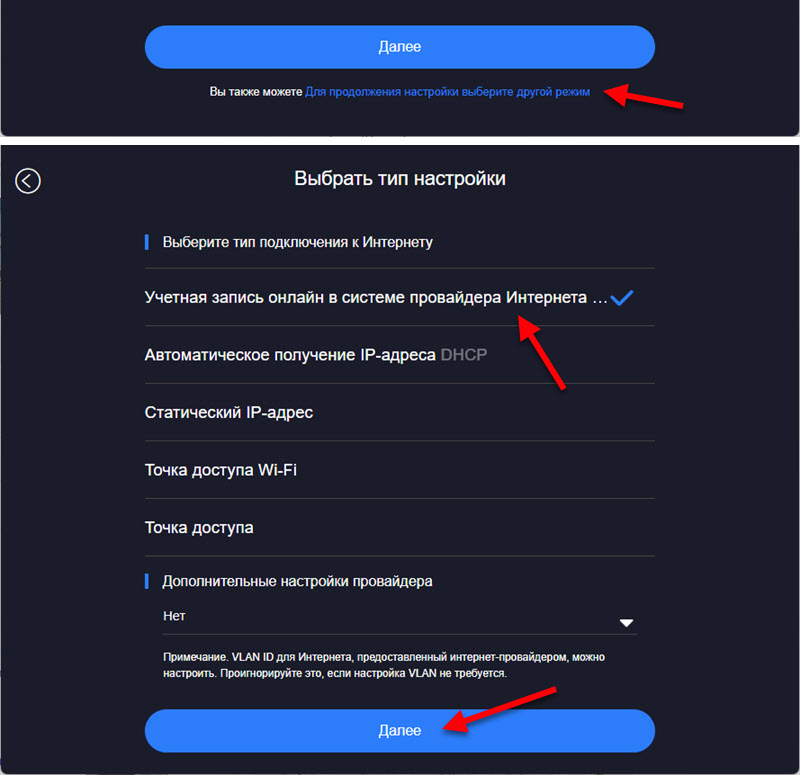
Syötä käyttäjänimi ja salasana yhteyden muodostamiseksi Internetiin (Internet -palveluntarjoaja antaa ne) ja sen jälkeen, jos asetat asetukset oikein, reititin yhdistä Internetissä.
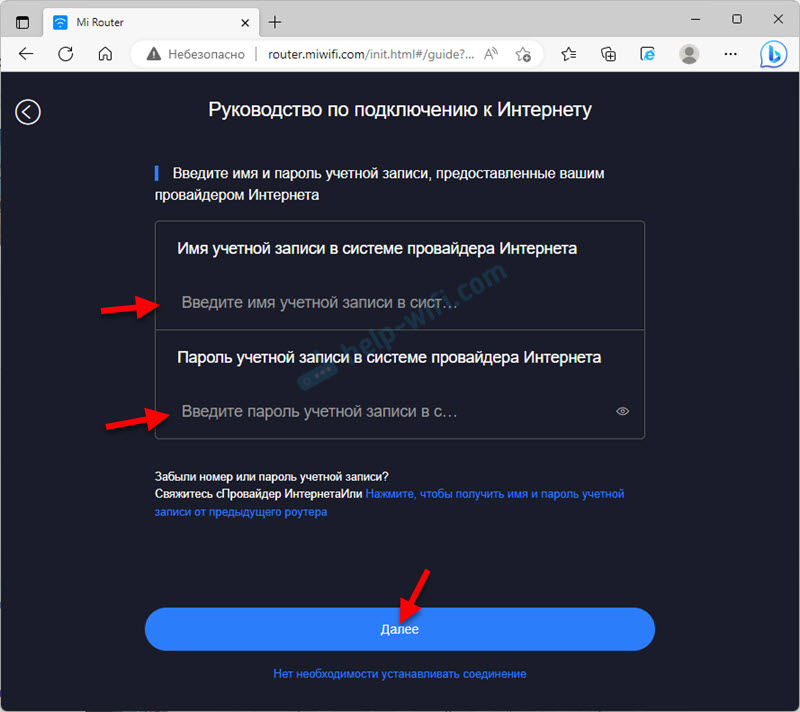
Seuraava askel - Wi-Fi-verkon asettaminen. Voit muuttaa verkon nimen ja määrittää salasanan, jota käytetään yhteyden muodostamiseen tähän Wi-Fi-verkkoon. Käytä monimutkaista salasanaa.
Reititin asettaa heti Wi-Fi: lle asentamasi salasanan reitittimen järjestelmänvalvojan salasanaksi (asetusten syöttämiseksi). Jos haluat asentaa toisen järjestelmänvalvojan salasanan (niin että se eroaa Wi-Fi-verkon salasanasta), poista sitten valintaruutu "Asenna Wi-Fi-verkko reitittimen järjestelmänvalvojan salasana", kirjoita salasana ja napsauta "" Seuraava".
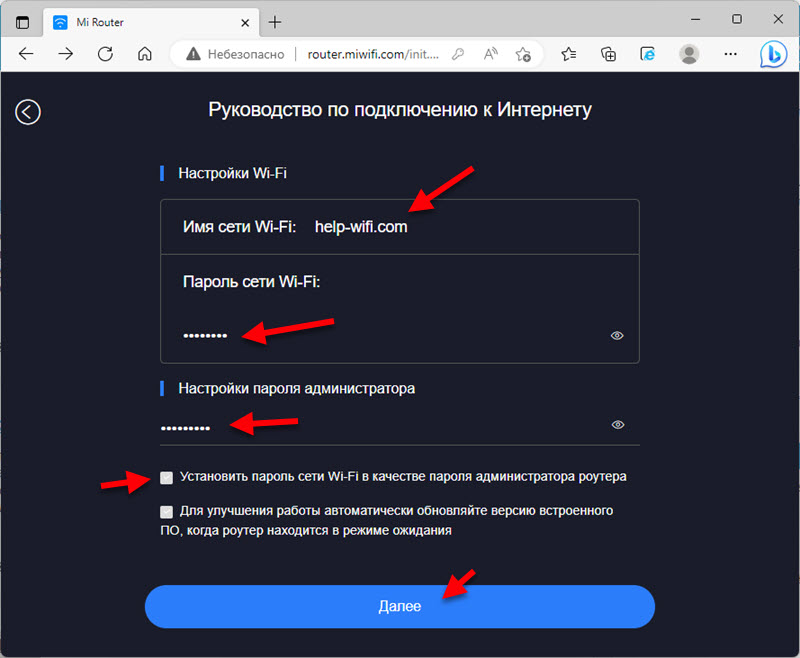
Xiaomi 4A -reititin tallentaa asetukset ja käynnistää uudelleen. Ja tiedot Wi-Fi-verkosta ilmestyvät näytölle. Myös järjestelmänvalvojan asettama salasana näyttää myös. Tallenna nämä tiedot. Jos yhteys oli Wi-Fi, meidän on kytkettävä verkkoon uudelleen, koska muutimme nimeä ja salasanaa.
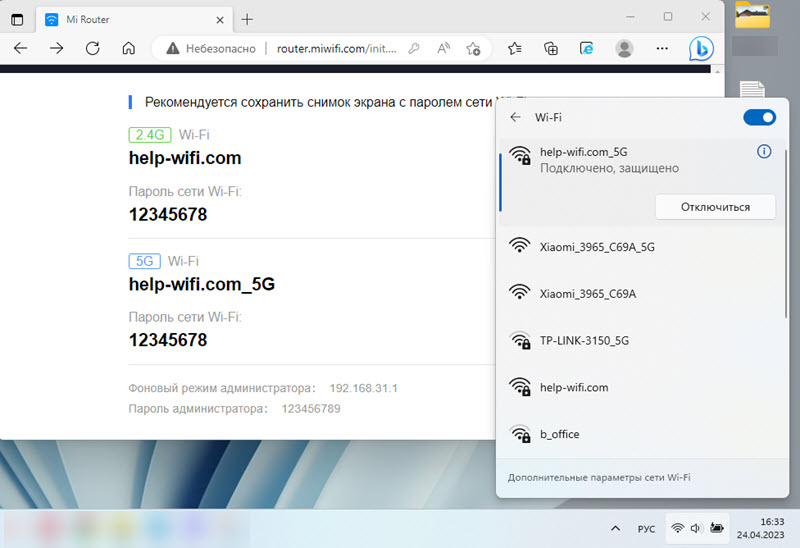
Reitittimen asetus on valmis. Yhdistämisen jälkeen voit jälleen siirtyä reitittimen verkkoliittymään.Miwifi.Com tai 192.168.31.1. Asetusten syöttämiseksi sinun on annettava järjestelmänvalvojan salasana.
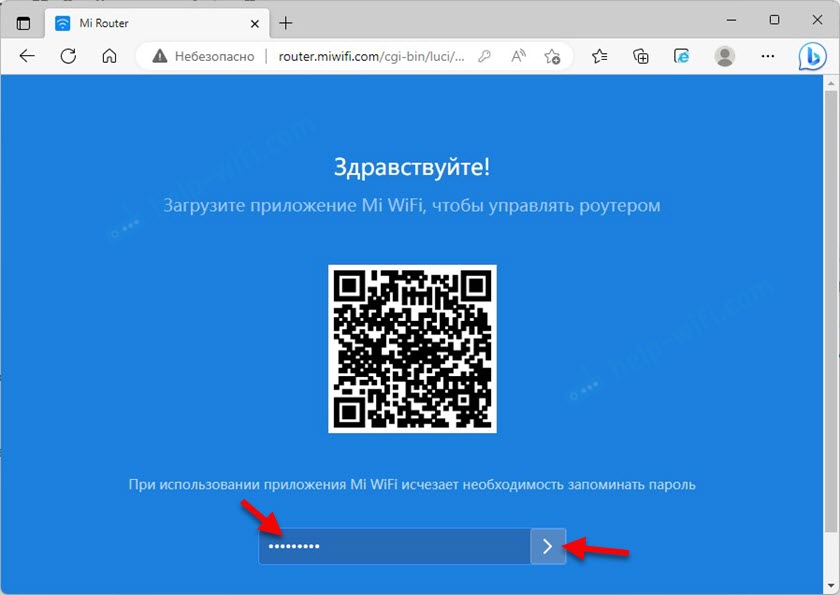
Web -käyttöliittymä avataan, missä pääsivu näyttää Internet -yhteyden ja kytkettyjen laitteiden tilan. Voit myös nähdä laiteohjelmiston, MAC -osoitteen, mallin nykyisen version. Ja pääsy reitittimen Xiaomi 4a: n laajennettuihin asetuksiin.
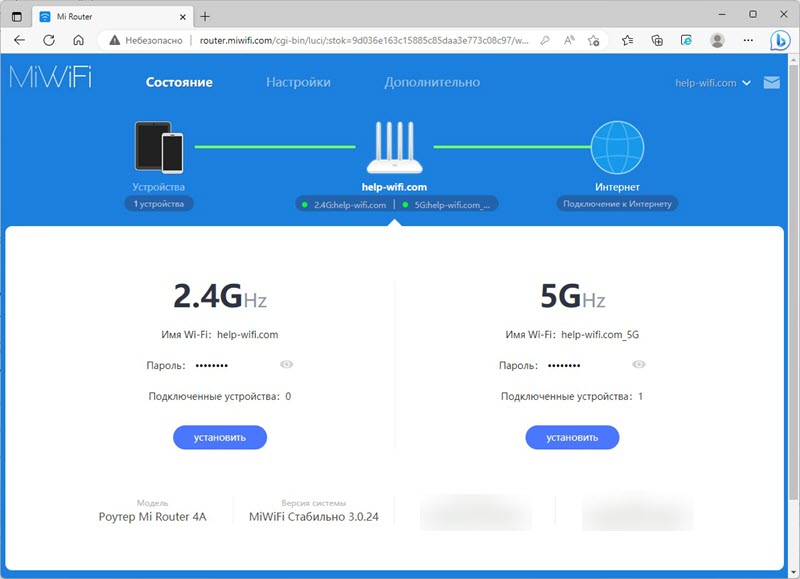
Sitten näytän kuinka muuttaa joitain asetuksia reitittimen verkkoliittymässä.
Laajennetut Mi Wifi -reitittimen 4A -asetukset
Jos suoritat nopeat asetukset ja reititin jakelu Internetissä, laitteet ovat kytkettynä ja kaikki toimii, näiden asetusten muuttaminen ei ole välttämätöntä.
Internet-yhteys
Mennä osaksi asetukset - Verkkoparametrit. Tässä ikkunassa voit asettaa tai muuttaa Internet -yhteyden parametreja. Valitse yhteystyyppi (dynaaminen IP -osoite, staattinen IP -osoite, PPPOE), määrää tarvittavat parametrit, kloonaa MAC -osoite (jos tämä vaatii palveluntarjoajaa), määrää DNS: n manuaalisesti jne. D.
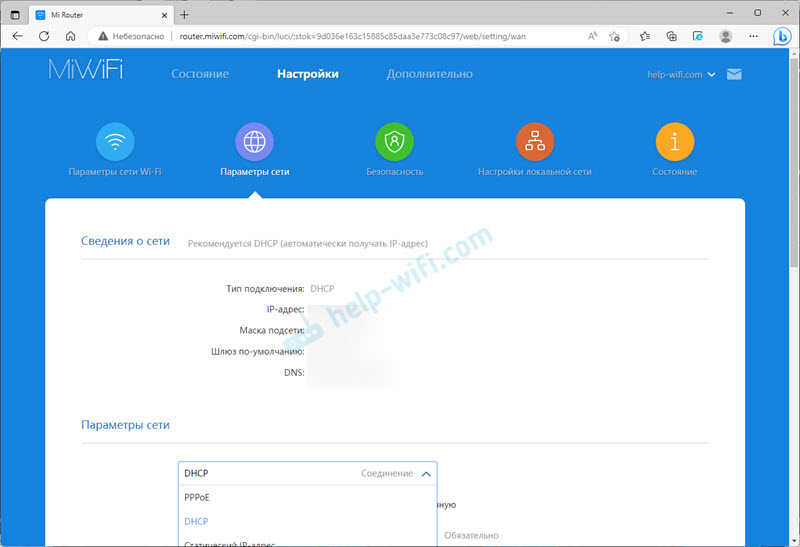
L2TP- ja PPTP -yhteys Voit määrittää nämä ohjeet: L2TP: n ja PPTP: n asettaminen Xiaomi Mi WiFi 4A: lla.
Wi-Fi-verkon ja salasanan asettaminen
Wi-Fi-asetukset ovat osiossa asetukset - Wi-Fi-verkkoparametrit.
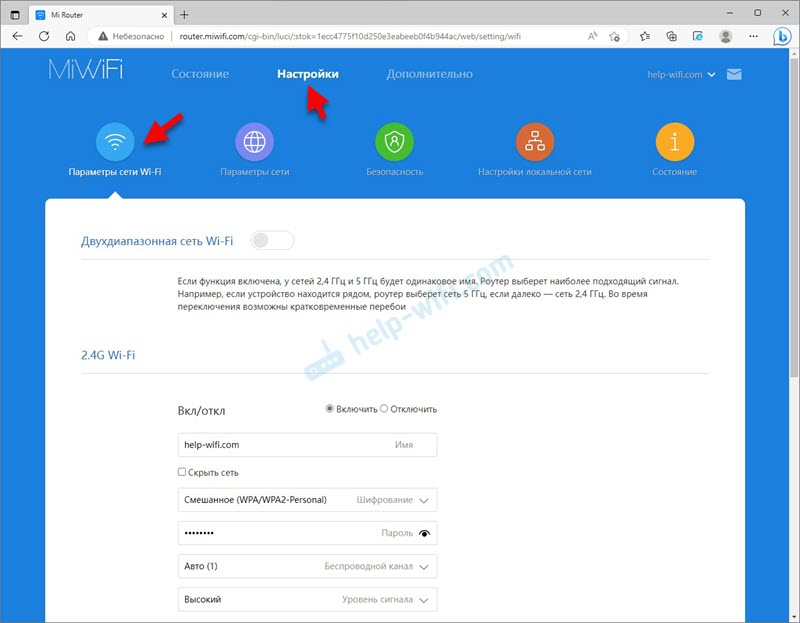
Tällä sivulla voit ottaa käyttöön Wi-Fi-verkkojen yhdistämisen alueella 2.4 GHz ja 5 GHz yhdeksi verkkoon. Verkkojen nimi on sama (verkko on yksi), ja media valitsee median.
Siellä voit tarvittaessa sammuttaa Wi-Fi-verkon yhdellä alueella. Muuta Wi-Fi-verkon, salauksen nimi (en suosittele vaihtamista), katso tai laita uusi salasana Wi-Fi: lle. Voit myös muuttaa kanavaa ja valita langattoman signaalin teho.
Laiteohjelmiston päivitys
Mennä osaksi asetukset - Osavaltio. Reititin aloittaa heti tarkistuksen uuden laiteohjelmistoversion läsnäolosta. Jos hän on - hän kiinnittää hänet asentamaan.
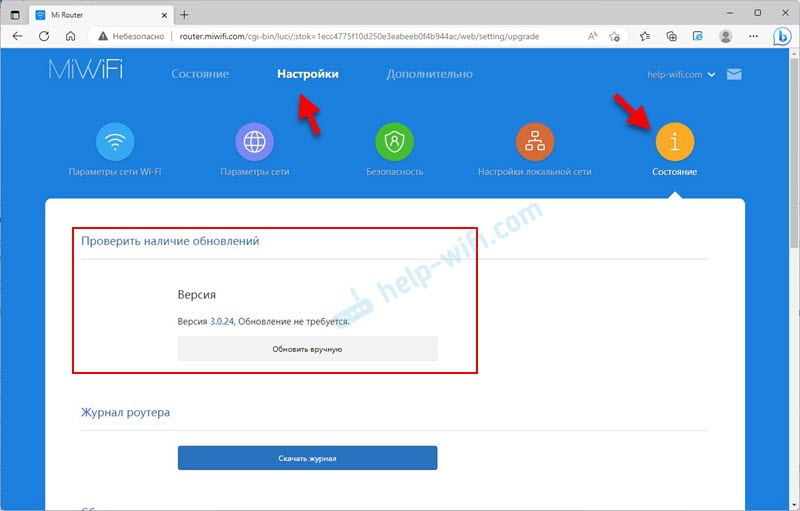
Voit myös napsauttaa painiketta Päivitä manuaalisesti, Valitse Firmware -tiedosto (lataa se ensin Xiaomi -verkkosivustolta R4AC -mallille) ja aloita päivitys.
Nollata
Tämä on erittäin hyödyllinen toiminto, kun joudut palauttamaan reitittimen tehdasasetukset kokonaan. Tämän menettelyn jälkeen reititin on kuin uusi, ja voit mukauttaa sen ilman ongelmia alusta alkaen, myy, antaa jne. D.
Voit palauttaa MI -reitittimellä 4A kahdella tavalla:
- Reitittimen nollauspainikkeen käyttäminen. Kytke reititin päälle ja odota kaksi minuuttia, kun se saapuu. Napsauta sitten painiketta ja pidä sitä 5 sekuntia.
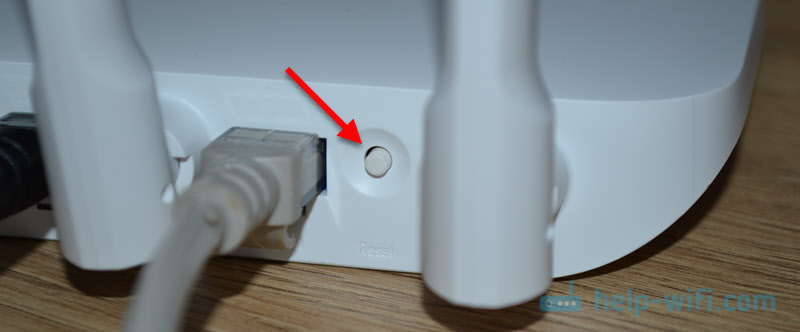 Virran ilmaisin valaisee oranssia. Reititin käynnistyy uudelleen ja asetukset nollataan.
Virran ilmaisin valaisee oranssia. Reititin käynnistyy uudelleen ja asetukset nollataan. - Avaa reitittimen asetuksissa osa asetukset - Osavaltio. Luvussa Nollata Napsauta painiketta Palauttaa. Vahvista asetusten palautus ja napsauta Hyvä.
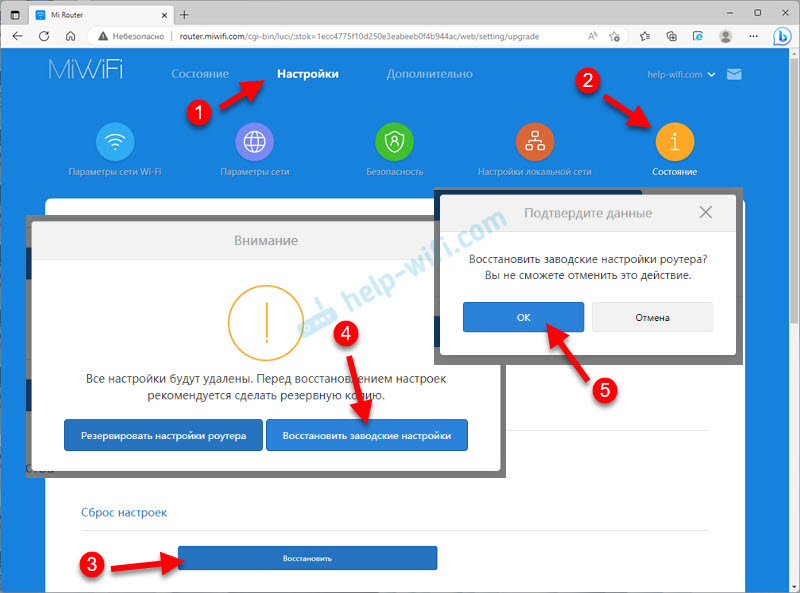 Odota kaksi minuuttia, reititin käynnistyy uudelleen.
Odota kaksi minuuttia, reititin käynnistyy uudelleen.
MI Wifi -reitittimen 4A asettaminen kiinaksi
Ehkä sinulla on kiinalainen versio tästä reitittimestä, ja siksi kaikki asetukset ovat kiinaksi. Tarkista, onko verkkomoottorin kielen muuttaminen painike. Ensi sisäänkäynnissä verkkoliittymään näyttää siltä:

Kieliasetukset voivat myös olla laajennetuissa reitittimen asetuksissa (pudotusvalikko sivun lopussa):
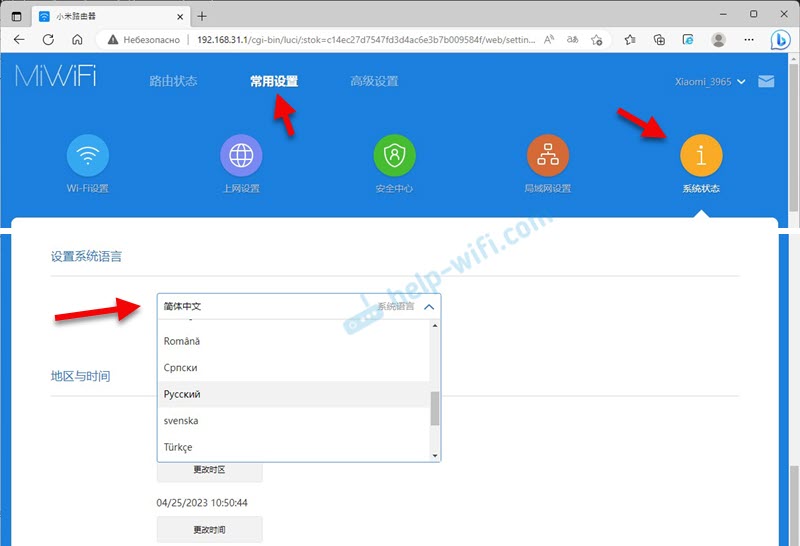
Jos Xiaomi Mi Wifi -reitittimellä 4A ei ole tapaa muuttaa kieltä, sinun on määritettävä se kiinaksi. Jotta tämä prosessi olisi mahdollisimman yksinkertainen ja ymmärrettävä, voin tarjota kolme vaihtoehtoa:
- Aseta kaikki käyttämällä STEP -BY -vaihe ohjeita tästä artikkelista. Osoitin kaikki kuvakaappauksissa olevat toimet, joilla voit navigoida. Visuaalisesti kaikki kohdat ja painikkeet ovat rohkeita samoin, mutta miten ne allekirjoitetaan, se ei ole enää kovin tärkeä.
- Käytä kääntäjää selaimessa. Monet suosittelevat tätä tiettyä menetelmää, mutta täällä on yksi tärkeä vivahte. Reitittimen asettamisessa Internet ei välttämättä toimi sen läpi, ja jos Internetiin ei ole pääsyä, selain ei pysty kääntämään asetuksia.
Mutta tätä menetelmää voidaan ja tulisi käyttää. Chrome -selain, Edge on rakennettu -kääntäjä. Sinun on vain avattava MI -reitittimen 4A -verkkoliitäntä, napsauta mitä tahansa sivun sivua ja valitse "Siirrä venäjälle".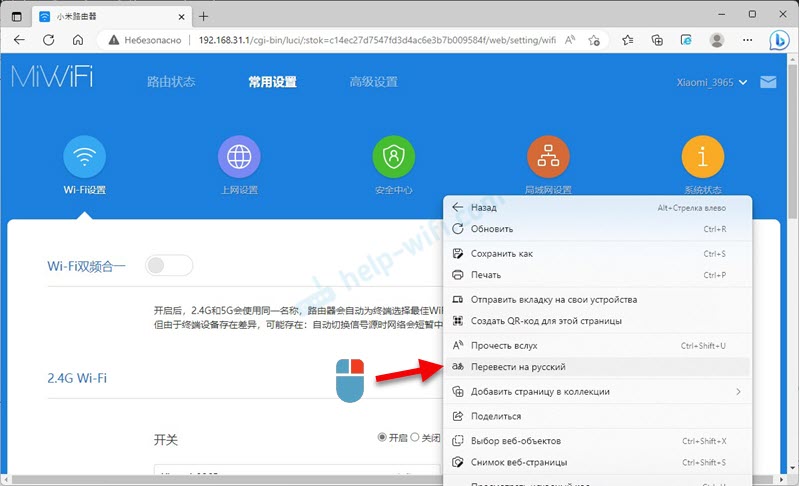 Tai valitse toinen tarvitsemasi kieli.
Tai valitse toinen tarvitsemasi kieli. - Aseta reititin puhelimesta MI WiFi -sovelluksen kautta. Mutta tarkistin kaiken, ja reitittimen ensimmäinen asennus suoritetaan selaimen kautta, eikä itse sovelluksessa. Mikä ei ole kovin kätevä, koska nämä asetukset ja manuaalisesti voidaan avata missä tahansa selaimessa. Sovellus on suurempi reitittimen hallitsemiseksi, ei ensimmäiselle asetukselle.
Asettaminen mobiilisovelluksen kautta
Voit käyttää MI WiFi -sovellusta matkapuhelimesta hoitamaan Xiaomi -reitittimiä (mukaan lukien malli 4A) matkapuhelimesta. Löydä se iPhonen tai Google Playn App Storesta Androidissa ja asenna. Voit myös kytkeä kameran päälle älypuhelimessa ja skannata Reitittimen QR -koodin.
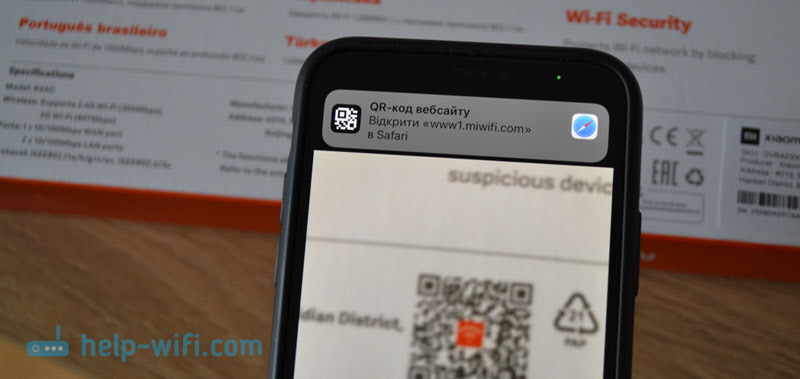
- Suorita mobiilisovellus. Käynnistä varten sinun on annettava tilisi. Jos sinulla ei ole Xiaomi -tiliä, sinun on luotava se.
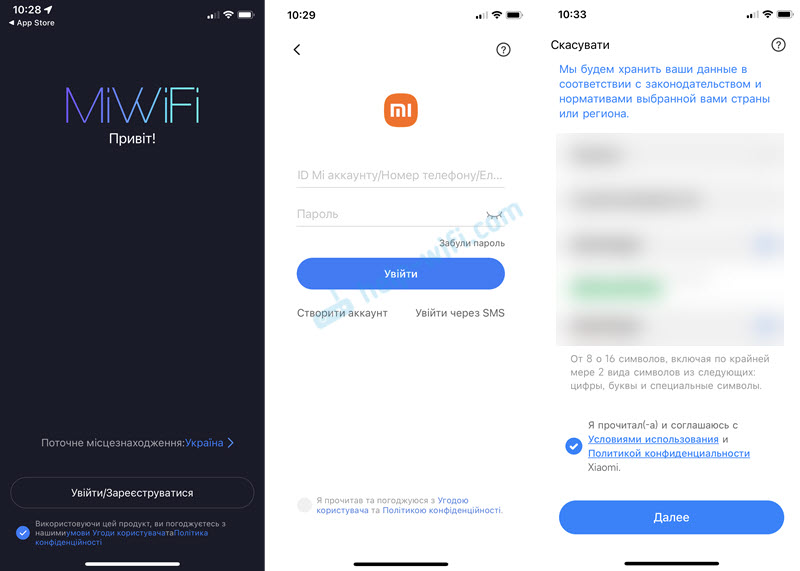
- Saatuaan/rekisteröinnin hakemukseen on mahdollista lisätä reititin. Huomaa, että puhelimesi tulisi olla yhteydessä Wi-Fi-reitittimen verkkoon. Hakemuksen on tunnistettava reititin. Valitse se.
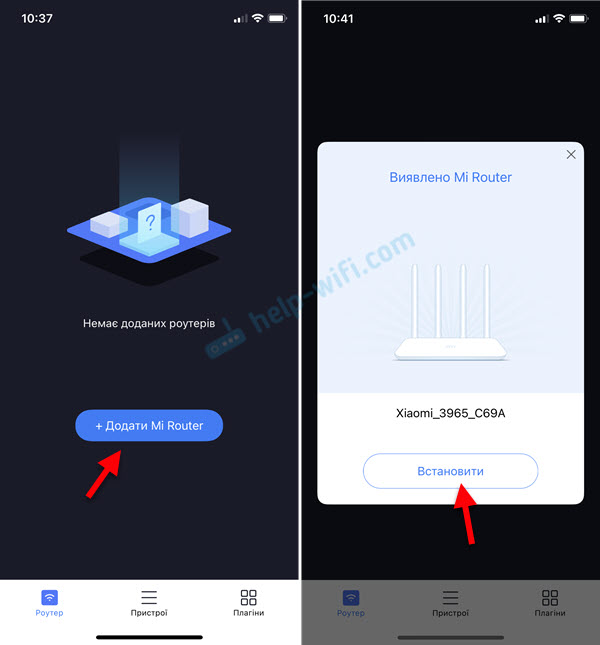
- Jos reititin on jo määritetty (järjestelmänvalvojan salasana on asetettu), salasanapyyntö tulee näkyviin. Jos reititin on uusi, ei ole vielä viritetty, asetukset (alue, Internet, Wi-Fi) avautuvat selaimessa). Osoitin ne jo artikkelin alussa.
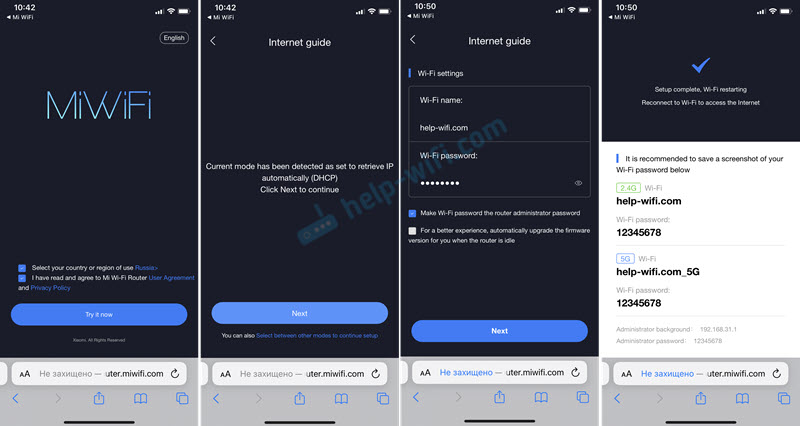
- Koska olemme muuttaneet Wi-Fi-verkkoasetuksia, puhelin on kytkettävä uuteen verkkoon. Tiedot siitä näytetään Fast Setting Masterin viimeisessä ikkunassa. Järjestelmänvalvojan salasana näkyy siellä.
- Jos haluat lisätä jo viritetyn reitittimen Mi WiFi -sovellukseen ja hallita sitä, sinun on varmistettava, että puhelin on kytketty Wi-Fi-reitittimen verkkoon, napsauta sovelluksen "Lisää mi reititin" -painiketta, valitse reititin ja Kirjoita järjestelmänvalvojan salasana.
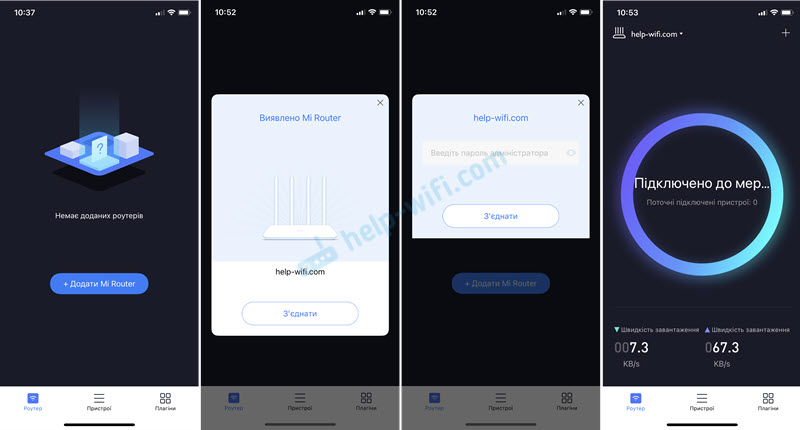 Sovelluksessa voit käyttää kaikkia reitittimen asetuksia. Wi-Fi-parametrit, laiteohjelmistopäivitys, vieras Wi-Fi-verkon, kytkettyjen laitteiden hallinta jne. D.
Sovelluksessa voit käyttää kaikkia reitittimen asetuksia. Wi-Fi-parametrit, laiteohjelmistopäivitys, vieras Wi-Fi-verkon, kytkettyjen laitteiden hallinta jne. D.
Tämän ohjeen kirjoittamisprosessissa asetin reitittimen useita kertoja. Sitten hän pudotti asetukset ja ohitti sen uudelleen kaikkien tarvittavien valokuvien ja kuvakaappausten tekemiseksi. Xiaomi 4A -reitittimen riippumattomassa ympäristössä ei ole mitään monimutkaista. Oman kokemukseni mukaan voin sanoa, että Internet -yhteyden perustamisessa esiintyy yleensä vaikeuksia. Kun Internet -palveluntarjoaja käyttää PPPOE: n, PPTP: n tai L2TP: n tyyppiä. Tai tekee sitomisen Mac -osoitteeseen. Artikkelissa kirjoitin tästä yksityiskohtaisemmin.
Kirjoitin myös ohjeet tämän reitittimen asettamiseen edustajatilassa: Respon -tilan asettaminen Xiaomi Mi Wifi -reitittimessä 4C, 4A, Gigabit Edition, AC1200 -reititin.
Voit jättää kysymyksiä, hyödyllisiä vinkkejä ja lisäyksiä kommentteihin.
- « Miksi Wi-Fi putoaa ilmastointilaitteeseen?
- Kuinka ottaa Bluetooth -pariliitos otettuna kuulokkeissa? »

